Hola a todos. Un problema muy frecuente en Windows y que seguramente muchos de ustedes han sufrido es el de los famosos archivos temporales, que con el paso del tiempo van congestionando nuestro sistema y vuelven lento nuestro PC. Si este es tu problema te recomiendo que leas este post.
Un archivo temporal es un archivo que normalmente es creado por un programa cuando no puede asignar memoria suficiente para sus tareas, o bien por el sistema operativo que realiza copias de seguridad antes de la modificación de determinado archivo, así en caso de perderse información por un fallo se puede restaurar el archivo en su estado original.
Algunos programas crean archivos y no los eliminan. Esto puede ocurrir porque el programa se bloquea o porque el desarrollador del programa simplemente olvidó agregar el código necesario para eliminar los archivos temporales después de que el programa los ha creado. Los archivos temporales que no se borran acumulan con el tiempo mucho espacio en el disco y como les decía anteriormente vuelven lento nuestro PC.
En los sistemas Windows los archivos temporales usualmente tienen la extensión .TMP. Sin embargo, en los sistemas de la familia Unix, como GNU/Linux u OS X, suelen ser archivos ocultos con su nombre y extensión original pero con el carácter ~ en su extensión. En todos los sistemas operativos conocidos existe un directorio en donde generalmente se alojan los archivos temporales, en el caso de los sistemas de familia Unix se encuentran en el directorio /tmp y en los sistemas Windows existe un directorio dentro de la carpeta donde esta instalado el sistema, por lo general es: C:\Windows\Temp.
Para eliminar Archivos Temporales vamos a utilizar el Ccleaner, una de las mejores herramientas para esta tarea y una de las mas usadas en el mundo.
Luego de instalarlo lo ejecutamos. Seleccionamos las opciones de limpieza (lo recomendable es dejarlo tal y como aparece para una limpieza completa) y damos clic en «Analizar»
Después debemos dar clic en el boton «Ejecutar el limpiador»
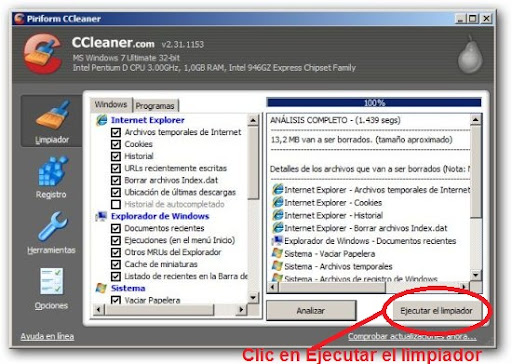
Sin duda alguna después de esto tu computador tomará un respiro y habrás eliminado mucha basura innecesaria en el. Si quieres obtener mejores resultados puedes combinar el Ccleaner con alguna de estas otras herramientas:
ClearProg | Advance System Care | Argente Utilities | Glary Utilities
Espero que les haya sido de utilidad. Recuerden dejar sus comentarios. Saludos